Замена формы в лофтинговом объекте
- Выделите лофтинговый объект, как показано на рис. 10.55.
- Щелкнув по кнопке
 , откройте панель Modify.
, откройте панель Modify. - Откройте свиток Skin Parameters и выключите отображение оболочки. Поверхность лофта будет скрыта.
- Откройте свиток Path Parameters для установки позиции пути в месте расположения формы, которую нужно заменить. Выберите одну из следующих команд:
-
 Next Shape (Следующая форма) – устанавливает позицию, соответствующую следующей форме пути;
Next Shape (Следующая форма) – устанавливает позицию, соответствующую следующей форме пути;  Previous Shape (Предыдущая форма) – устанавливает позицию, соответствующую предыдущей форме пути;
Previous Shape (Предыдущая форма) – устанавливает позицию, соответствующую предыдущей форме пути; Pick Shape (Указать форму) – позволяет указать форму в лофте с помощью мыши.
Pick Shape (Указать форму) – позволяет указать форму в лофте с помощью мыши.
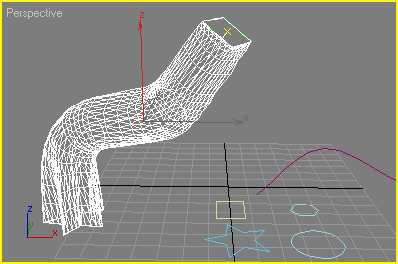
Рис. 10.55. Выделение лофтингового объекта перед заменой сечений -
- Щелкните по кнопке Get Shape и укажите форму, которую вы хотите вставить в эту позицию. Новая форма заменит старую (рис. 10.56).
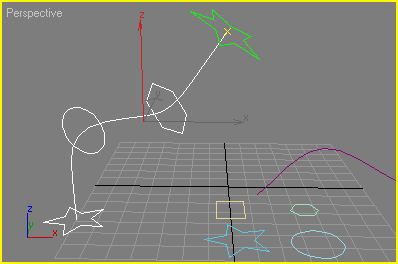
Рис. 10.56. В конце пути лофта квадрат заменен звездой - Чтобы заменить формы, повторяйте шаги с 4 и 5 (рис. 10.57).
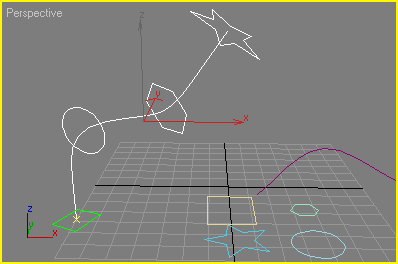
Рис. 10.57. Теперь звезда заменена квадратом в начале пути лофта - Снова установите флажок Skin, чтобы увидеть результаты (рис. 10.58). Чтобы увидеть, как выглядит лофтинговый объект в режиме тонированной раскраски, включите параметры Smooth + Highlights (Сглаживание + блики).
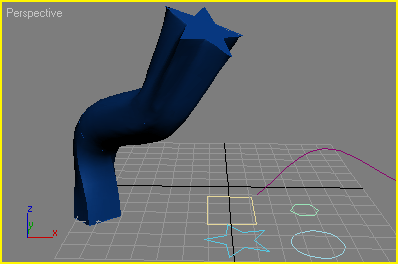
Рис. 10.58. Получившийся лофтинговый объект в тональной раскраскеС помощью команды Get Path можно так же изменить путь лофта.
